Outlook ist bei vielen Nutzern auf dem Smartphone installiert, da es damit sehr einfach ist mehrere E-Mail-Postfächer und E-Mail-Signaturen zu verwalten. Möchten Sie in Outlook auf dem Smartphone eine Signatur ändern, dann können Sie dies sehr einfach gestalten, indem Sie unsere nachfolgende Anleitung Schritt für Schritt nachvollziehen.
Signatur in der Outlook-App auf dem Smartphone (Android und iOS) ändern
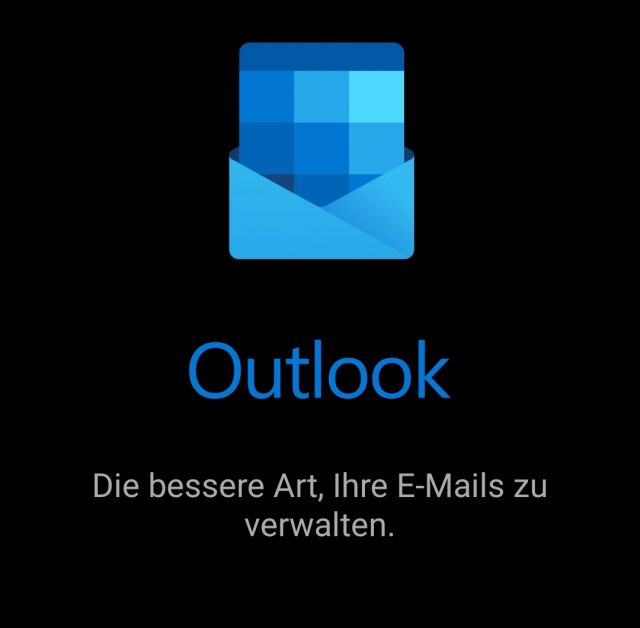
Microsoft bietet eine mobile App für Outlook an, um Ihre E-Mails unterwegs zu verwalten. In dieser können Sie Ihre E-Mail-Signatur wie folgt anpassen:
1. Öffnen Sie die Outlook-App auf Ihrem Smartphone und tippen Sie auf Ihr Profil in der oberen linken Ecke des Bildschirms.
2. Tippen Sie nun im angezeigten Menü auf "Einstellungen".
3. Gehen Sie jetzt auf „Signatur“
4. Sie können nun eine neue Signatur vergeben.
Verlassen Sie das Menü über den Zurück Pfeil oder über den Button „Bestätigen“, um die Änderungen innerhalb der Outlook App zu sichern.
Damit wird die neue Signatur ab sofort automatisch zu jeder E-Mail hinzugefügt, die Sie auf Ihrem mobilen Gerät verfassen und absenden.
Sie wissen nun, wie man auf einem Smartphone ganz einfach innerhalb der Outlook App die E-Mail Signatur ändern kann.

 Manuel ist ein anerkannter Tech-Experte mit über 15 Jahren Erfahrung in der Welt der Handys, Smartphones und PC-Systeme. Er teilt sein fundiertes Fachwissen hier im Blog, um Technik verständlich zu machen und praktische Lösungen für alltägliche Probleme zu bieten. Seine Artikel basieren auf langjähriger Praxiserfahrung und machen ihn zu einem glaubwürdigen Ansprechpartner für alle Technik-Fragen. Mehr über Manuel findest du hier.
Manuel ist ein anerkannter Tech-Experte mit über 15 Jahren Erfahrung in der Welt der Handys, Smartphones und PC-Systeme. Er teilt sein fundiertes Fachwissen hier im Blog, um Technik verständlich zu machen und praktische Lösungen für alltägliche Probleme zu bieten. Seine Artikel basieren auf langjähriger Praxiserfahrung und machen ihn zu einem glaubwürdigen Ansprechpartner für alle Technik-Fragen. Mehr über Manuel findest du hier.
Kommentar schreiben